Kako zagnati obnovitev na prenosniku asus. Kako obnoviti sistem na prenosnem računalniku Asus. Kaj je ASUS Recovery
Operacijski sistemi Windows, ne glede na to, ali so nameščeni na stacionarnih računalniških terminalih ali prenosnih računalnikih, morajo po nekaterih kritičnih okvarah pogosto sami povrniti v delovno stanje, zato imajo vse najnovejše modifikacije vgrajeno orodje za samodejno povrnitev. Nato bomo obravnavali primere okvare sistema Windows na prenosnih računalnikih ASUS. Obnovitev sistema na njih je mogoče izvesti na več načinov, vključno s samimi orodji OS in orodji proizvajalca. V nekaterih primerih je priporočljivo oživiti prenosnik z vgrajenimi orodji. Toda za običajne uporabnike bomo predstavili vse možne možnosti.
Splošna pravila za obnovitev sistema na prenosnem računalniku ASUS
Torej, začnimo s splošnim znanjem, ki ga bo potreboval vsak lastnik prenosnika ASUS. Glavne metode za vrnitev sistema v delovno stanje vključujejo povrnitev operacijskega sistema na prejšnje stanje z uporabo izključno orodij Windows in zagonskih medijev, zasnovanih za to, ter popolno ponastavitev na tovarniške nastavitve. Za drugo metodo lahko uporabite vgrajena orodja samega proizvajalca prenosnika ali pa takšna dejanja zaupate orodjem najnovejših različic sistema Windows. To velja izključno za spremembe osme in višje. Takoj upoštevajte, da na prenosnem računalniku ASUS obnovitev sistema Windows z drugo metodo in z orodji proizvajalca vrne napravo v stanje, v katerem je bila ob nakupu. V tem primeru so vsi uporabniški podatki uničeni. Pri uporabi orodij Windows je včasih mogoče shraniti uporabniške datoteke in mape.
V katerih primerih je vrnitev nemogoča?
Ker na začetku govorimo o točno tistih orodjih, za katera je poskrbel sam proizvajalec, je pomembno jasno razumeti, da v nekaterih primerih ne bo mogoče izvesti popolne ponastavitve na začetno stanje. Še posebej to velja za primere, če je sam operacijski sistem vsaj enkrat znova namestil uporabnik ali nekdo drug, je bil zamenjan trdi disk itd. Dejstvo je, da je v prenosnikih tega proizvajalca na trdem disku posebna particija, skrita pred očmi uporabnika, na kateri so datoteke, potrebne za obnovitev. Razumete, da če izbrišete to particijo ali pri zamenjavi trdega diska, ne smete računati na to metodo. Toda nadalje bomo izhajali iz dejstva, da se nihče ni dotaknil OS ali trdega diska.
Predhodni ukrepi
Preden začnete obnavljati sistem Windows na napravah ASUS, morate izvesti en obvezen korak.
Ko vklopite prenosni računalnik, morate vnesti nastavitve BIOS-a s tipko, navedeno na začetnem zaslonu (odvisno od modela, F1, F2, Del ali določene kombinacije), pojdite v razdelek Boot, poiščite parameter Boot Booster , in pritisnite Enter, da prikličete možnosti menija in nastavite onemogočeno stanje (Onemogočeno). Nato morate shraniti nastavitve (F10) in zapustiti BIOS, nato pa bo sledil samodejni ponovni zagon.
z uporabo vgrajenega orodja
Pri ponovnem zagonu pred nalaganjem operacijskega sistema morate zdaj pritisniti tipko F9 (podobno kot s tipko F8 pokličete začetni meni), nato pa se zažene vgrajeno orodje za ponastavitev.

V oknu, ki se prikaže, bo samodejno označena vrstica za povrnitev nastavitve sistema Windows (EMS omogočeno) in za aktiviranje tega elementa morate pritisniti Enter. Nato se začne obnovitev sistema ASUS, v začetni fazi katere morate izbrati jezik in se strinjati z brisanjem vseh podatkov na disku.
Zdaj pa najpomembnejše! Ko izbirate particijo, na katero želite obnoviti prvotno nameščen OS, izberite prvo particijo in kliknite gumb za nadaljevanje. Po tem se lahko prenosni računalnik večkrat znova zažene in med postopkom obnovitve boste morda morali vnesti nekaj podatkov. Ni vam treba vpisati NIČ! Sistem bo samostojno zabeležil potrebne informacije.

Pustite prenosni računalnik nekaj časa pri miru in počakajte, da se prikaže »Namizje«.
Opomba: osebne podatke bo treba vnesti le v fazi izbire uporabnika.
Uporaba standardnih metod
Če je particija s sistemskim orodjem poškodovana, pri zamenjavi trdega diska ali pri namestitvi druge različice OS (na primer deseta modifikacija sistema Windows), lahko izvedete tudi povrnitev. Če želite to narediti, lahko uporabite standardni razdelek za obnovitev na nadzorni plošči, tako da na seznamu izberete želeno časovno točko. Za prenosni računalnik ASUS in prejšnje osme različice lahko ponastavitev nastavitev izvedete v razdelku za posodobitev in obnovitev v meniju z nastavitvami.

V tem primeru lahko uporabite popolno ponastavitev na tovarniško stanje (operacijskega sistema, ne prenosnega računalnika z originalnim OS) ali uporabite posebne možnosti zagona z odpravljanjem težav, vendar s shranjevanjem uporabniških datotek. Pomaga lahko tudi uporaba elementa za popravljanje napak v fazi zagona, če se sistem iz nekega razloga ne zažene.
Opomba: če operacijskega sistema ni mogoče zagnati s trdega diska, boste morali za dostop do orodij za povrnitev uporabiti kateri koli zagonski medij z namestitveno distribucijo ali LiveCD.
Dodatne rešitve
Nazadnje, na prenosnih računalnikih ASUS obnovitev sistema z zgornjimi metodami ni vedno priporočljiva. V primeru ne posebej kritičnih okvar lahko uporabite tudi nekaj diagnostičnih orodij. Tako lahko na primer pri zagonu z izmenljivega pogona pokličete ukazno vrstico (bodisi s pomikanjem po meniju ali s hitro kombinacijo Shift + F10) in nato uporabite orodje Bootrec.exe z dodatnimi atributi. Najprej lahko izmenično vnesete dodatka »/fixmbr« in »/fixboot« (brez narekovajev) s presledkom za glavnim ukazom. Če to ne pomaga, lahko znova napišete zagonski nalagalnik tako, da dodate atribut »/RebuildBCD«. Možno je, da bo sistem mogoče oživiti s preverjanjem trdega diska, uporabo ukaznih orodij CHKDSK ali specializiranih programov, kot je Victoria HDD, ki jih je mogoče zagnati tudi z izmenljivega pomnilniškega medija.
Kako obnoviti sistem na prenosnem računalniku Asus
Obnovitev prenosnega sistema poteka skozi postopek vrnitve na tovarniške nastavitve. Kot kaže praksa, so tovarniške nastavitve prenosnika najprimernejše za vaš model prenosnika Asus. Ustvarjeni so ob upoštevanju vseh parametrov in moči prenosnika, zato je vrnitev k njim dobra ideja.
Če ste se že ukvarjali s podobnimi operacijami, potem lahko to storite, če pa niste prepričani, je bolje, da se obrnete na najboljši Asusov servisni center, računalniške strokovnjake.
Obnovitev sistema ne bo delovala, če:
Ali ste vsaj enkrat znova namestili Windows? Med postopkom namestitve se potrebne datoteke odstranijo za obnovitev sistema.
Ne sklicujte se na dejstvo, da je vaš operacijski sistem Windows znova namestil čarovnik, saj bi najverjetneje lahko izbrisal tudi to datoteko, ki jo potrebujemo.
V tej situaciji vam ne preostane drugega, kot da poiščete ali kupite disk z obnovitvijo izvornih nastavitev. Prenesete ga lahko tudi iz zaupanja vrednih virov prek interneta.
Povedali vam bomo, kako obnoviti sistem prenosnika Asus, če niste znova namestili svoje različice sistema Windows. Če želite izvesti obnovitev sistema prek BIOS-a na prenosnem računalniku Asus, morate opraviti nekaj pripravljalnega dela.
Priprave na obnovitev vašega sistema
- Če so v računalniku pomembne informacije, jih je treba prenesti na bliskovni pogon. To še posebej velja za datoteke na pogonu C.
Iz pogona D vam ni treba ničesar izbrisati, a da se zaščitite, izbrišite pomembne datoteke tudi s tega pogona.
- Ne pozabite, da se bo znova zagnala tudi različica sistema Windows.
- Ta postopek bo trajal nekaj časa po prvem vklopu računalnika, da se v prenosnik namestijo vse potrebne nastavitve.
POZOR!!! Z obnovitvijo sistema ne boste rešili vseh težav s prenosnikom. Prepričajte se, ali to operacijo sploh potrebujete. Pred začetkom okrevanja se posvetujte s strokovnjakom.
Ta operacija ni težka. Zmorete sami.
Kako zagnati obnovitev sistema na prenosniku Asus
pripravljena! Zdaj je vaš računalnik videti, kot da je pravkar prišel iz trgovine. Veselo uporabo.
Če je iz nekega razloga (običajno po posodobitvi prek uradne trgovine na Windows 8.1) skrita obnovitvena particija nenadoma prenehala delovati na vašem prenosnem računalniku ASUS, ne obupajte in najprej preberite moj članek - morda bo pomagal tudi vam.
Začel bom s svojo zgodbo
Pomembno! (sprememba od 24-1-16) . Pripomočka nisem testiral na Win 10, deluje na Win 8 in 8.1
- Zaženite »ASUS Recovery.exe
- Zaženite »ASUS Recovery.exe
- Kliknite »Da«, da začnete postopek obnovitve. Počakajte, da se operacija zaključi. Sistem se bo samodejno znova zagnal v 1 minuti.
Nameščen, ponovno zagnan. Začel sem obnavljati sistem in bil je čudež! Najdena je bila tudi skrita obnovitvena particija in vse je delovalo!
Posledično sem vrnil sistem na tovarniško stanje, nato pa ga uspešno posodobil na Windows 8.1 brez težav in nepotrebnih map in datotek na glavi.
A tokrat sem bil pametnejši in sem po posodobitvi namestil pripomoček ASUS Backtracker, s katerim sem brez težav ustvaril sliko sveže nameščenega in posodobljenega sistema na prenosnem trdem disku.
Mimogrede, z ASUS Backtrackerjem lahko pridete do razdelka za upravljanje obnovitve sistema Windows, če gumb F9 ne deluje
"Kakšna je morala celotne te zgodbe?" - vprašate. In s ponosom vam bom odgovoril: »V življenju se lahko zgodi karkoli in ne morete se zavarovati pred vsem v tem, a če redno berete moj blog, se bodo težave očitno zmanjšale. Torej to je to ..." — Šala.
P/S: Če težave ne odpravite, se obrnite na pooblaščeni servisni centerASUS. Seznam SP si lahko ogledate
Najnovejši modeli prenosnikov imajo zelo dobro možnost, ki omogoča vrnitev prenosnika v tovarniško stanje, kar je zelo priročno. Po namestitvi sistema na prenosni računalnik morate namestiti vse gonilnike in programe. Zdaj, po obnovitvi sistema, to ni več potrebno. To ne velja samo za prenosnike Asus, ampak v tem članku bomo govorili o njih.
V zadnjem tednu je prispelo več prenosnih računalnikov s težavami pri nalaganju operacijskega sistema. V slednjem primeru je lastnik prišel z vprašanjem: "Kako začeti obnoviti sistem Asus EEE PC?"
V prenosnikih Asus se obnovitev sistema zažene s tipko F9. V tem članku so bile fotografije posnete med obnavljanjem sistema na Asus X54C-SX531R. Na trdih diskih (HDD) prenosnih računalnikov se je ustvarila skrita particija velikosti 20-30 GB, ki si je s preprostimi sredstvi ne morete kaj, da ne bi izbrisali ali formatirali niti na drugem računalniku (če odstranite trdi disk), a je bolje je, da ne izbrišete particije za obnovitev sistema. Pri namestitvi drugega operacijskega sistema boste morali ročno poiskati in namestiti ustrezne gonilnike.
Ne pozabite, da mora biti baterija prenosnika popolnoma napolnjena, pri nekaterih modelih pa mora biti prenosnik med postopkom obnovitve priključen na električno omrežje.
Če želite začeti postopek obnovitve prenosnega računalnika Asus, morate takoj po vklopu računalnika pritisniti in nekaj sekund držati tipko F9. Prikazati bi se moral naslednji meni.

Pritisnite enter.

Na spustnem seznamu izberite želeni jezik in kliknite »Naprej«.

Okno, ki se prikaže, vas bo opozorilo, da je ta programska oprema namenjena izključno prenosnikom Asus in vas bo tudi opozorilo, da bodo podatki na disku uničeni. Če ste shranili vse potrebne datoteke, kliknite »Naprej«.
Nato vam bo ponujena izbira, na kateri particiji želite obnoviti sistem. Tukaj je izbira vaša, a če želite shraniti podatke v particijo "D", izberite "Obnovi Windows na prvo particijo" in kliknite "naprej".

Od tega trenutka se bo začel sam postopek izterjave. Začetek je videti takole: 

Ne bodite živčni, ne pritiskajte in ne vnašajte ničesar! Po zagonu obnovitve sistema na prenosniku asus prenosnik te podatke samodejno vnese. Samo počakajte, da se namizje prikaže na zaslonu in se prenosni računalnik preneha znova zagnati. V tem primeru je postopek okrevanja trajal več kot 1 uro.
Navodila
Skoraj vsak prenosnik, ki ga lahko kupite v trgovini z računalniško strojno opremo, je opremljen z operacijskim sistemom. To ima svoje prednosti: ni vam treba porabiti denarja za nakup operacijskega sistema, prav tako ni treba izgubljati časa z namestitvijo sistema. Prisotnost operacijskega sistema na trdem disku prenosnika pomeni, da trdi disk vsebuje skrito particijo, ki se uporablja za obnovitev tovarniških nastavitev. Nekateri uporabniki namenoma prepišejo to particijo, da bi povečali prostor na disku; nekateri se niti ne zavedajo obstoja te particije.
Če niste vedeli za obstoj tega skritega pogona in ga želite uporabiti za predvideni namen, lahko uporabite posebne bližnjice na tipkovnici. Za pravilno uporabo funkcije za obnovitev sistema in aplikacijskih programov morate poznati te bližnjice na tipkovnici. Med zagonom računalnika je treba pritisniti tako imenovane vroče tipke, tj. v trenutku, ko se operacijski sistem zruši in se ne more sam zagnati. Ko pritisnete bližnjične tipke, boste preusmerjeni v meni za ponastavitev na tovarniške nastavitve.
Vsak proizvajalec prenosnih računalnikov je razvil svoj sistem za obnovitev nastavitev, zato se bodo vroče tipke razlikovale. Spodaj je seznam hitrih tipk večjih proizvajalcev prenosnikov:
Samsung - pritisnite F4;
Fujitsu Siemens - pritisnite F8;
Toshiba - pritisnite F8;
Asus - pritisnite F9;
Sony VAIO - pritisnite F10;
Packard Bell - pritisnite F10;
HP Pavilion - pritisnite F11;
LG - pritisnite F11;
Lenovo ThinkPad - pritisnite F11;
Acer - v BIOS-u aktivirajte način Disk-to-Disk (D2D), nato pritisnite Alt+F10;
Dell (Inspiron) - pritisnite Ctrl+F11
Proizvajalci prenosnih računalnikov zagotavljajo, da boste lahko obnovili sistem, vendar je malo verjetna celovitost datotek ali map, ki so vam pomembne. Zato ne pozabite pogosto kopirati svojih datotek na izmenljive medije: pogone CD/DVD, bliskovne medije itd.
Prenosniki ASUS so že dolgo opremljeni s priročnim pripomočkom za ponastavitev nastavitev. Ta pripomoček vam bo pomagal vrniti tovarniško stanje v samo dveh preprostih korakih. Morate skrbno prebrati, pripomoček pa bo naredil ostalo, kot sem že napisal, namesto vas.
Če želite prenosni računalnik Asus vrniti na tovarniške nastavitve, morate zaporedoma slediti naslednjim korakom:
Prenosniki ASUS imajo privzeto omogočeno funkcijo pospeševalnika zagona. Moti nas. Če ga želite onemogočiti, pojdite v BIOS. Na prenosnih računalnikih ASUS se BIOS zažene s pritiskom na gumb F2 ob vklopu naprave. Gumb je treba pritisniti, preden se operacijski sistem začne nalagati. Pametno bi ga bilo večkrat pritisniti, da bi prenosnik vedel, kaj želimo od njega.
Ko ste v BIOS-u, pojdite na zavihek Boot. Na zavihek lahko odprete s puščicami na tipkovnici ali z miško, če BIOS to podpira. Na zavihku Boot morate poiskati element Boot Booster, ga označiti in pritisniti Enter. Po pritisku na Enter se odpre okno, v katerem morate izbrati element Onemogočeno. Na ta način bomo onemogočili sistem hitrega zagona, kar nam bo omogočilo vrnitev na tovarniške nastavitve.
Zdaj s puščicami na tipkovnici pojdite na zadnji zavihek in izberite Savechangesandexit ter počakajte, da se aktivira. To bo shranilo vaše delo v BIOS-u in znova zagnalo vaš prenosnik.
Obnovitveni program bo pripravil vse potrebne datoteke, vas znova vprašal in začel z obnovitvijo sistema. Po tem se bo začela priprava sistema za obnovitev podatkov. Na zaslonu se prikaže sporočilo, da bodo vse uporabniške nastavitve izbrisane. To dejanje boste morali potrditi s klikom na V redu. Vaše nadaljnje sodelovanje ni potrebno. Med postopkom se bo prenosnik večkrat znova zagnal. Okvirna čakalna doba je 30 minut.
 Kako obnoviti sistem na prenosnem računalniku Asus
Kako obnoviti sistem na prenosnem računalniku Asus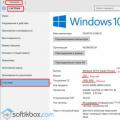 Kako ugotoviti, koliko bitov ima Windows 10
Kako ugotoviti, koliko bitov ima Windows 10 Kako znova zagnati računalnik v varnem načinu: podrobna navodila
Kako znova zagnati računalnik v varnem načinu: podrobna navodila